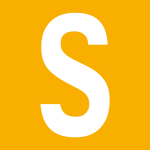
С помощью редактора реестра в операционной системе Windows можно изменить едва ли не любые параметры системы. Вот только нужно быть предельно аккуратным, поскольку одно неверное действие может привести к краху систему. Лучше даже на всякий случай создать точку восстановления. Теперь переходим к основному вопросу этой статьи.
Как открыть реестр в Windows 10? Строка поиска
На панели задач есть кнопка для поиска, вот она:
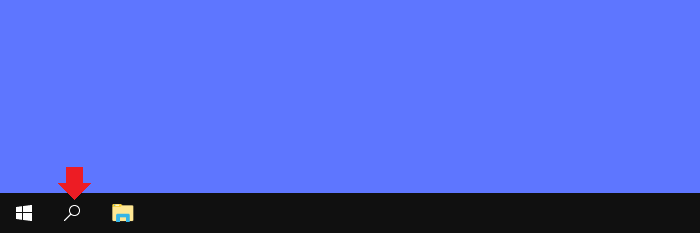
Нажмите на нее, после чего в поле поиска укажите запрос regedit — таким образом появится одноименное приложение.
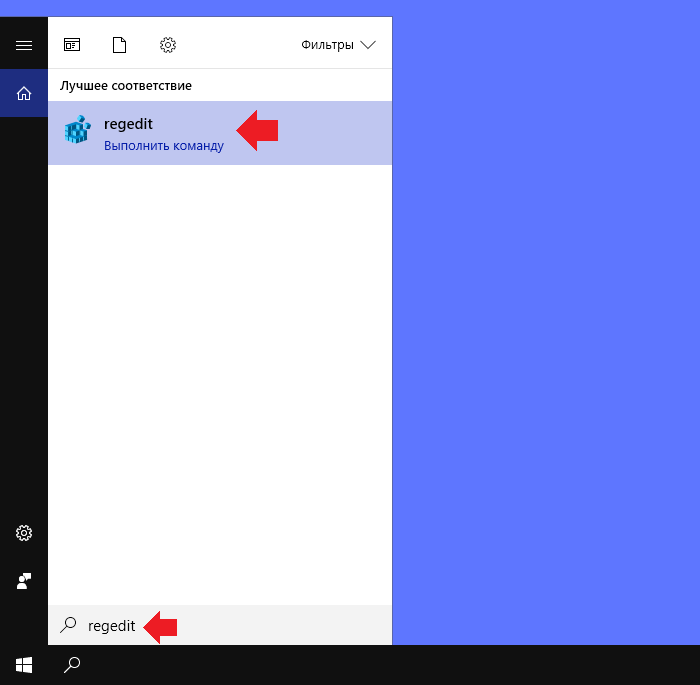
Если кликнуть левой клавишей мыши, откроется редактор реестра.
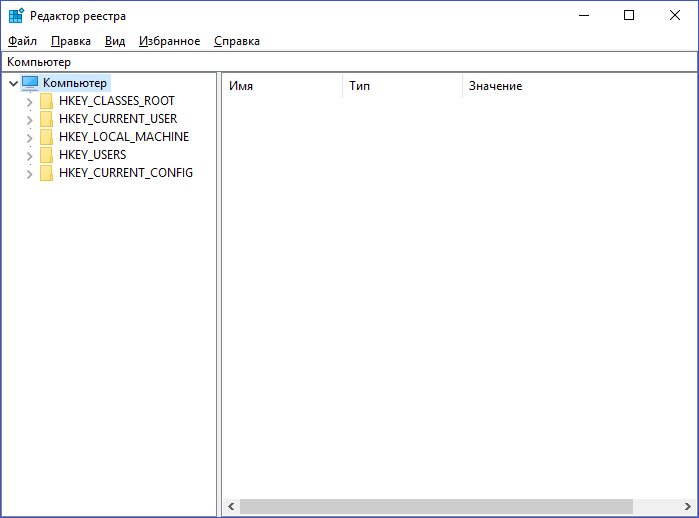
Если же нажать на имя приложения правой клавишей мыши, то появится дополнительное меню, включая пункт «Запуск от имени администратора».
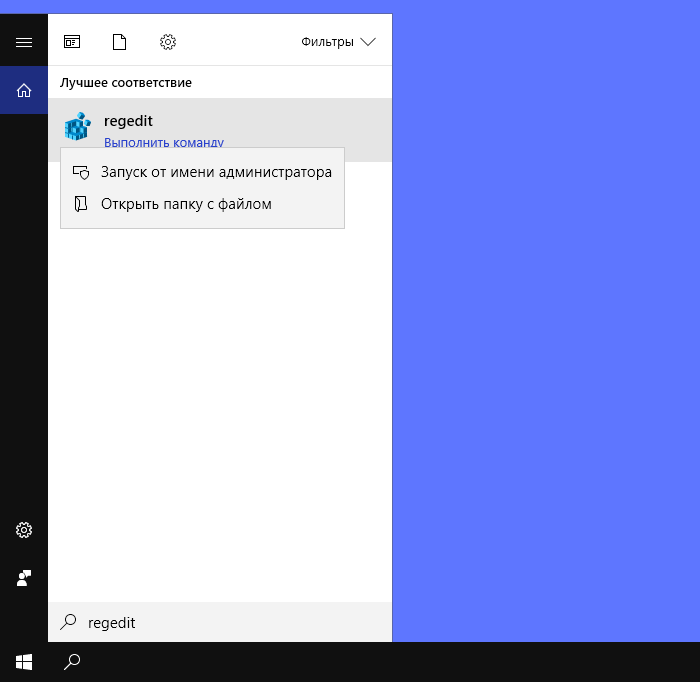
Вместо regedit можно указать запрос редактор реестра. Но, очевидно, этот запрос работает не на каждой версии «десятки» — в нашем случае он не сработал, система ничего не нашла.
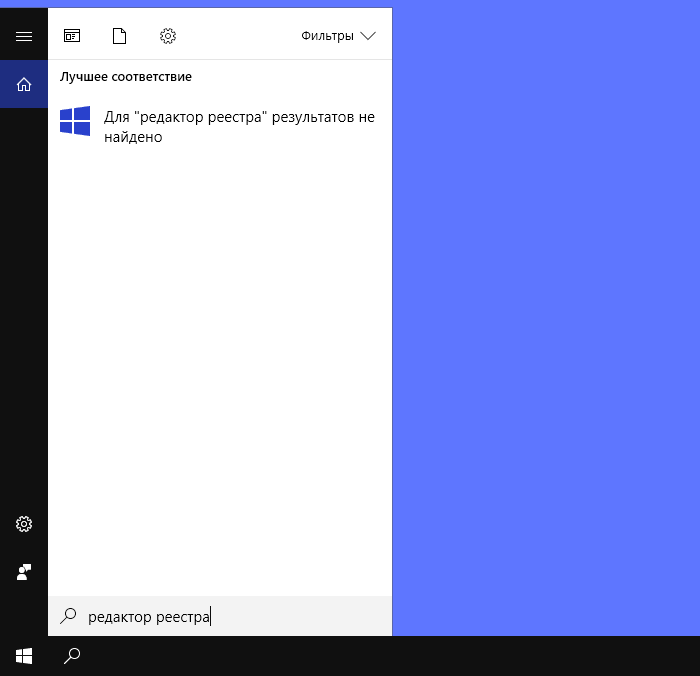
Способ второй: окно «Выполнить»
Наведите курсор на кнопку «Пуск» и нажмите на правую клавишу мыши, чтобы вызвать меню быстрого доступа. В меню выберите «Выполнить».
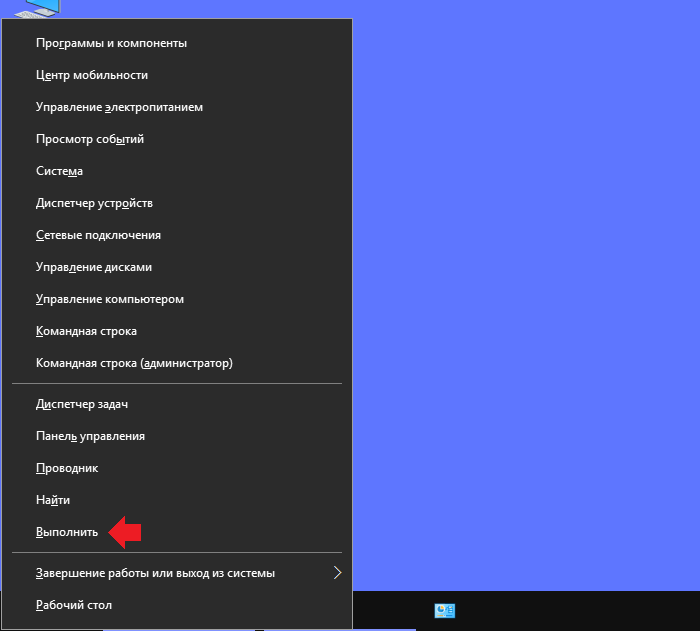
Второй вариант — нажать клавиши Win+R на клавиатуре, будет запущено окно «Выполнить».
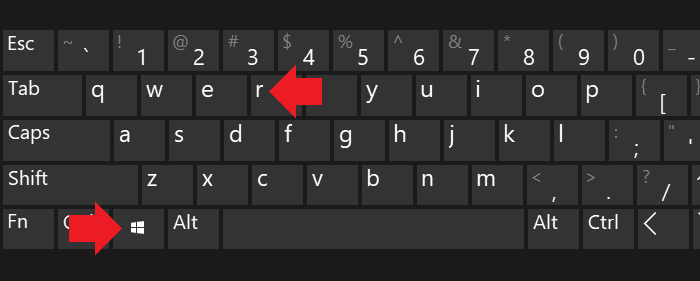
Укажите команду regedit и нажмите ОК.
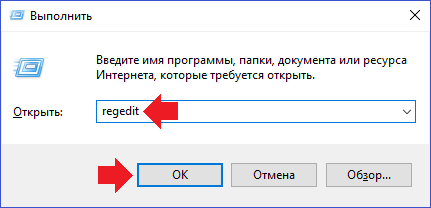
Способ третий: командная строка
Можно открыть реестр и через командную строку.
Наводите курсор на кнопку «Пуск», после чего нажимаете на правую клавишу мыши. Появляется меню, где вы выбираете пункт «Командная строка». Можно сразу «Командная строка (администратор)» (на некоторых версия Windows 10 эти пункты будут иметь название Windows PowerShell).
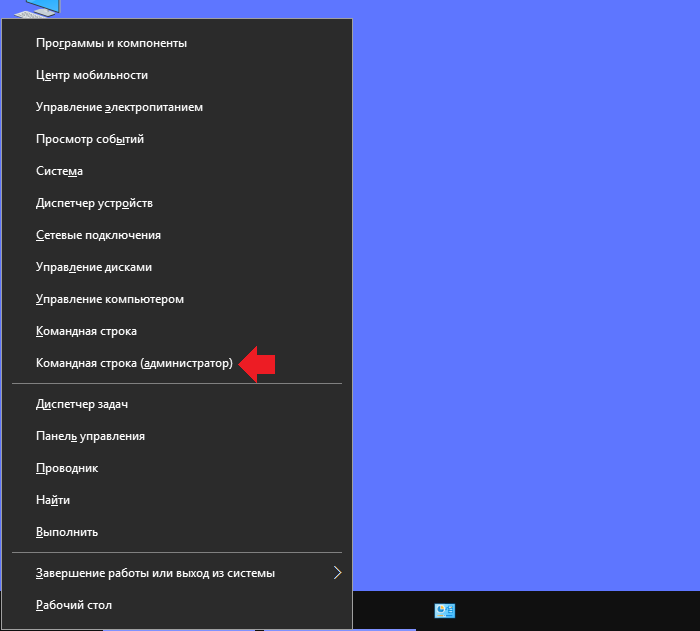
Как вариант, нажимаете на клавишу Win+X — эффект тот же, то есть вы увидите то же самое меню.
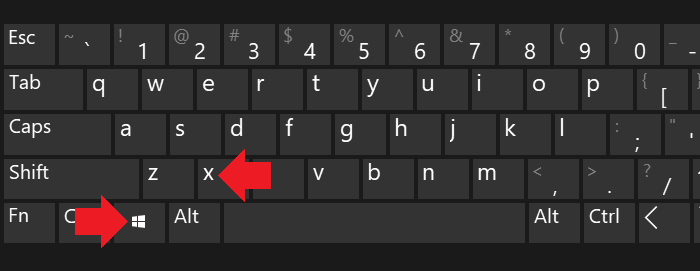
Запустили командную строку, теперь остается указать команду regedit и нажать Enter на клавиатуре.
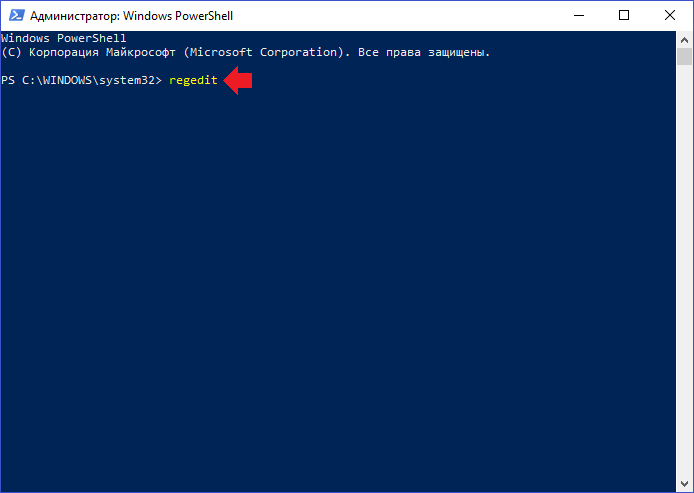
Способ четвертый: папка Windows
Откройте раздел «Компьютер».

Найдите папку Windows. Как правило, она расположена на диске C и находится по пути C:\Windows.
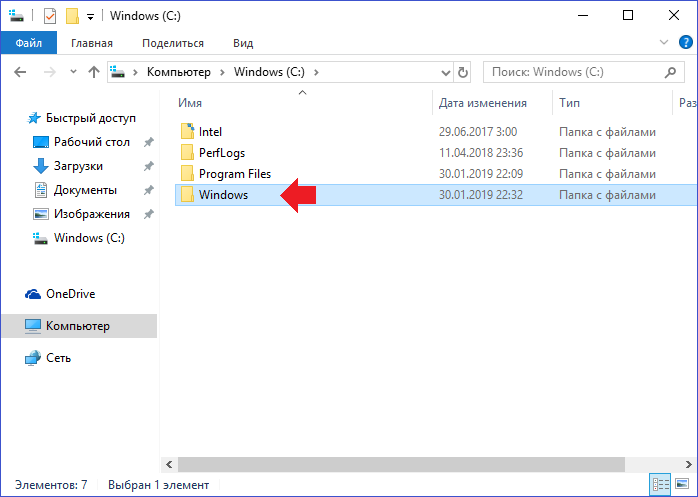
В этой директории найдите иконку приложения regedit и кликните по ней два раза левой клавишей мыши для запуска.
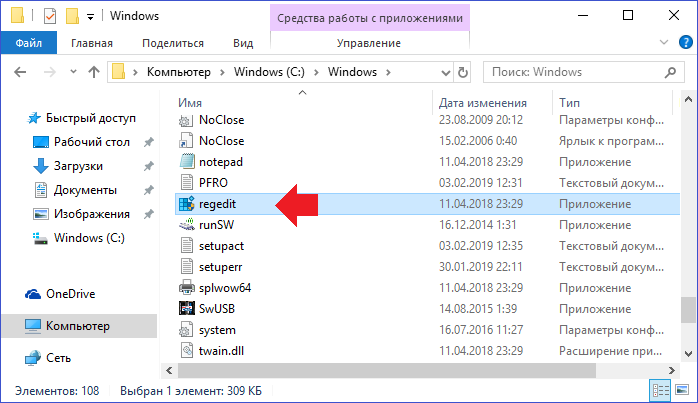
При необходимости можно запустить от имени администратора, нажав на правую клавишу мыши.
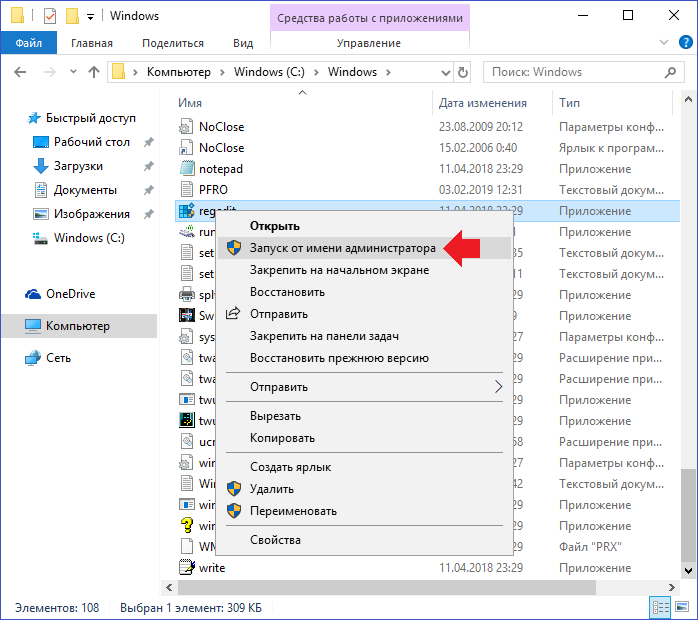
Способ пятый: ярлык на рабочем столе
Кликните по пустому месту на рабочем столе, нажмите на правую клавишу мыши — таким образом появится контекстное меню. Выберите «Создать», а затем — «Ярлык».
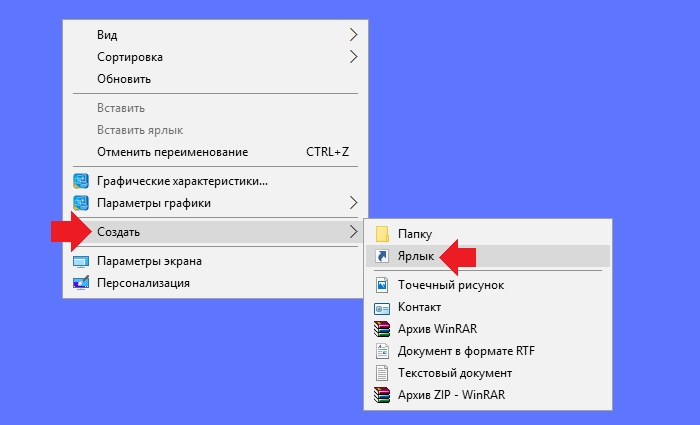
В качестве расположения объекта указываем regedit и нажимаем «Далее».
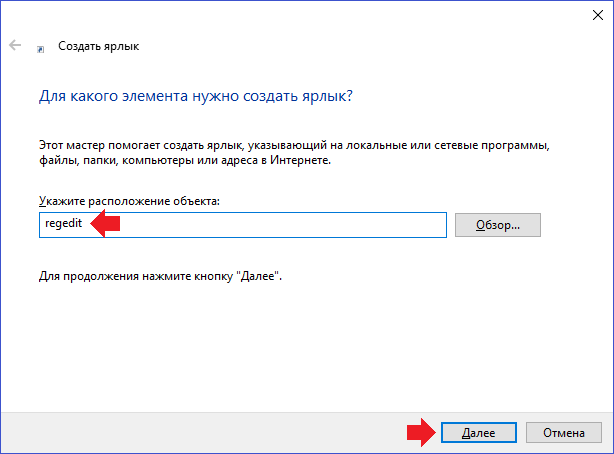
Ярлык называете как хотите, можно, например, «Реестр». Нажмите «Готово».
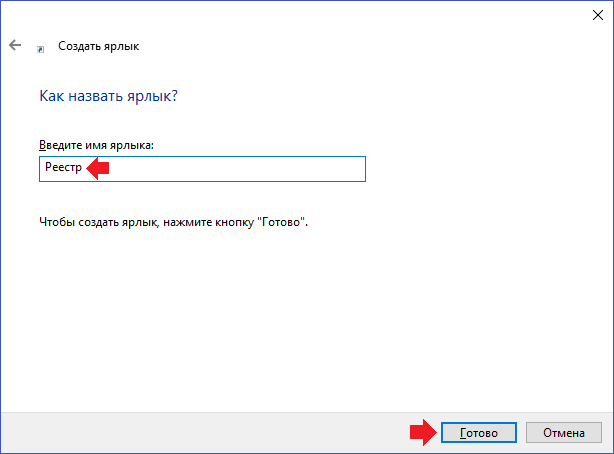
Теперь иконка редактора реестра есть на вашем рабочем столе и вы получаете к нему моментальный доступ.

Кстати
Рекомендуем также сохранить копию реестра перед его редактированием. Для этого нажмите на кнопку «Файл», а затем выберите «Экспорт» в редакторе реестра.
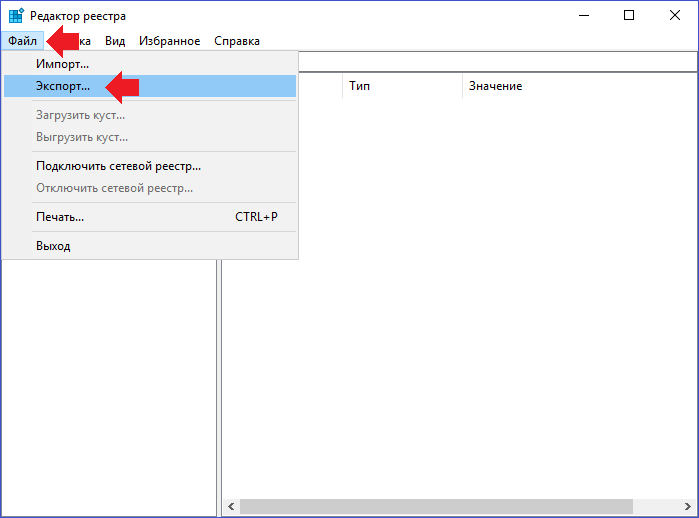
Теперь сохраните копию реестра на своем компьютере: название укажите по вашему желанию, выберите место и нажмите «Сохранить». Галочку «Весь реестр» лучше не менять на «Выбранная ветвь».
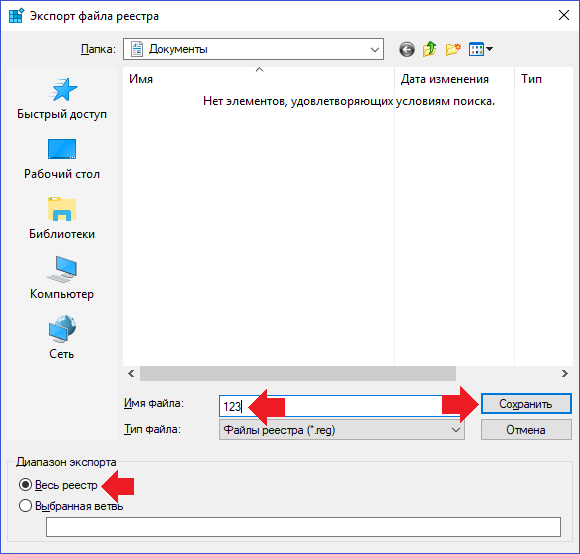
Теперь при необходимости реестр можно будет восстановить из копии.
Не открывается редактор реестра, ноя так понял, что дело в админе, ведь он должен открываться от имени администратора — вот от него не открывается. Что делать?
это как вообще, вирус что ли?
У меня в поиске по запросу regedit ничего не находит, но через выполнить все ок. Это как?
неправильно вводишь поисковый запрос, вот как.
Благодарю, запустил с первого раза.